在PPT中插入Flash动画方法四种
时间:2019-09-09 13:03:19 作者:无名 浏览量:78
核心提示:现在很多学科经常要做一些研究性学习或者调查报告,使用Powerpoint是个不错的主意。
- 进入下载
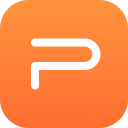
- WPS PowerPoint 2017.11.30 官方版
大小:65.08 MB
日期:2019/9/9 13:03:20
环境:WinXP, Win7, Win8, Win10, WinAll
现在很多学科经常要做一些研究性学习或者调查报告,使用Powerpoint是个不错的主意。

而很多时候,我们需要添加一些flash动画来使我们的幻灯片更加生动、美观和具有说服力。但是Powerpoint中没有提供类似插入图片那样直接的功能。那么如何在PPT中插入flash动画影片呢?
下面我来教你四种方法:
方法一
将扩展名为. SWF的Flash动画文件插入PPT
---插入一个由文件创建的对象
---在“动作设置”中的“对象动作”选项中选择“激活内容”
方法二
将Flash生成的. exe动画文件插入PPT
1、先插入一图片
2、该图片“动作设置”中的“单击鼠标”选项中选择“运行程序”,并指定文件路径和文件名
注意:用这个方法时,一定要把在PPT菜单“工具”->“选项”—>“安全性”->“宏安全性”的“安全级”选项变为“低”。不然的话,每次演示都会弹出个警告框。

图二在PPT中插入Flash动画方法四种
方法三
利用Active X控件插入动画
---选择“视图”->“工具栏”->“控件工具箱”
---点击“其它工具图标”,从下拉列表中选择“ShockWave Flash Object”选项,鼠标变成“+”形状,将其拖动即出现Flash控件图形。
---单击“控件工具箱”上的“属性”按钮,打开属性对话框。
---选择“自定义”,单击“浏览”按钮,在弹出的对话框中的“Movie URL”中输入. swf文件路径及名称,并调整“play”,“quality”,“loop”等其它属性。

图三在PPT中插入Flash动画方法四种
方法四
利用插入超链接
1. 运行PowerPoint程序,打开要插入动画的幻灯片。
2. 在其中插入任意一个对象,比如一段文字、一个图片等。目的是对它设置超链接。最好这个对象与链接到的动画的内容相关。
3. 选择这个对象,点击“插入”菜单,在打开的下拉菜单中单击“超级链接”。
4. 弹出的窗口中,“链接到”中选择“原有文件或Web页”,点击“文件”按钮,选择到想插入的动画,点击“确定”完成。播放动画时只要单击设置的超链接对象即可。
几种方法的比较
方法三最为直观,可直接播放。方法四最简单,适合初学者。
WPS PowerPoint 2017.11.30 官方版
- 软件性质:国产软件
- 授权方式:共享版
- 软件语言:简体中文
- 软件大小:66644 KB
- 下载次数:35578 次
- 更新时间:2019/9/9 0:07:23
- 运行平台:WinAll...
- 软件描述:WPS Office PowerPoint,是金山公司的演示文稿软件。用户可以在... [立即下载]
相关资讯
相关软件
- 怎么将网易云音乐缓存转换为MP3文件?
- 比特精灵下载BT种子BT电影教程
- 土豆聊天软件Potato Chat中文设置教程
- 怎么注册Potato Chat?土豆聊天注册账号教程...
- 浮云音频降噪软件对MP3降噪处理教程
- 英雄联盟官方助手登陆失败问题解决方法
- 蜜蜂剪辑添加视频特效教程
- 比特彗星下载BT种子电影教程
- 好图看看安装与卸载
- 豪迪QQ群发器发送好友使用方法介绍
- 你知道什么是静态网页吗?
- 在PPT中插入Flash动画方法四种
- 巧妙转换 让PPT的幻灯片变成SWF动画
- PowerPoint课件制作技巧
- PDF打开软件Adobe Reader下载方法
- 熊猫杀毒软件最新版介绍及使用方法
- 超全重量级的Excel图表功能
- 最新水冷散热器怎样装置呢?最新水冷散热器安...
- 小米如何完全彻底干净的刷机呢?
- 安卓用的久了,如何刷机?安卓手机线刷教程












